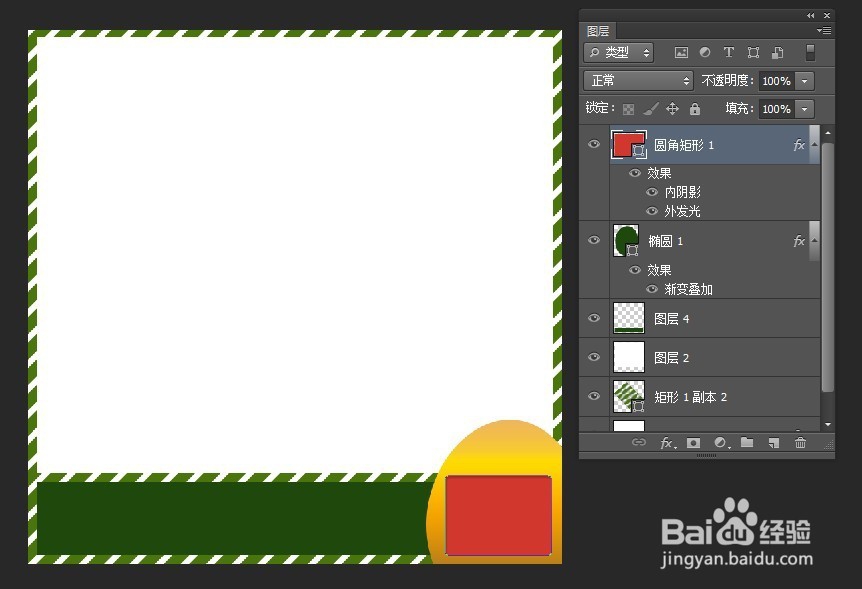如何用ps制作淘宝圣诞气氛主图
1、首先新建一个800x800像素的画布
2、用矩形工具制作条纹背景,颜色为绿色#49750b,设置长1200,宽18像素(用黑薄本窭煌色前景色同理建多一个10像素高的放下面作为移动间距,这个看个人习惯吧,可以不做)
3、用路径选择工具选中矩形路径,按Ctrl+C,Ctrl+V复制,按Ctrl+T变换,蚨潍氢誊移动到一定间距如图,再按Ctrl+Z撤销,接着多次按按Ctrl+Shi熠硒勘唏ft+Alt+T可以制作出同间距多条矩形,建议尽量多复制方便等下倾斜
4、隐藏间距条,选择条纹图层,按Ctrl+T旋转-45度,条纹背景制作完成
5、新建图层,制作773x654的白色区域块用于产品遮罩,绿色块用于写促销文字
6、画椭圆设置渐变叠加线性渐变,颜色参考依次为:#89652d、#f3a300、#feda00、#f0b65a,再画红色块方便放价格
7、找圣诞素材如:圣诞树、圣诞老人、雪人等,进行装饰
8、添加促销文案,设置渐变叠加参考:#e8cb89和#ffffff
9、最后一步,打开淘宝宝贝图片,按Ctrl+A全选然后复制粘贴到圣诞节psd中,按Ctrl单击之前建的白色图, 添加矢量蒙版,适当调整位置完成
声明:本网站引用、摘录或转载内容仅供网站访问者交流或参考,不代表本站立场,如存在版权或非法内容,请联系站长删除,联系邮箱:site.kefu@qq.com。
阅读量:26
阅读量:85
阅读量:89
阅读量:66
阅读量:87